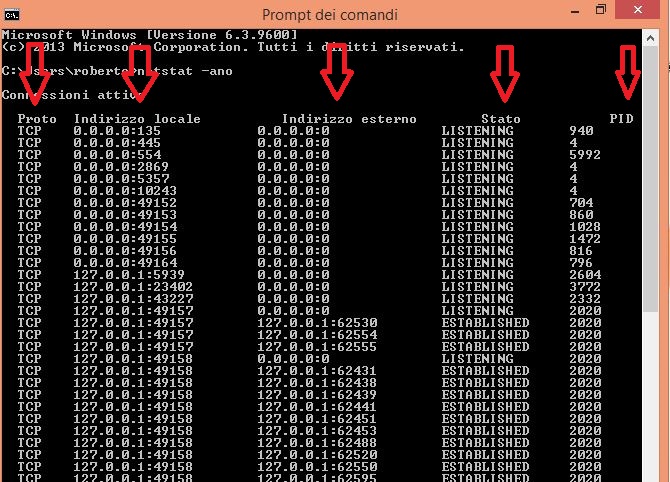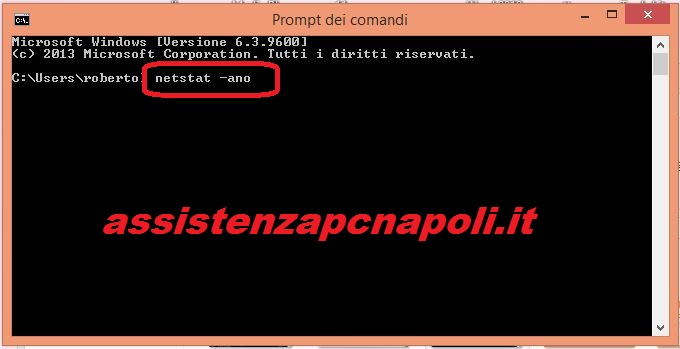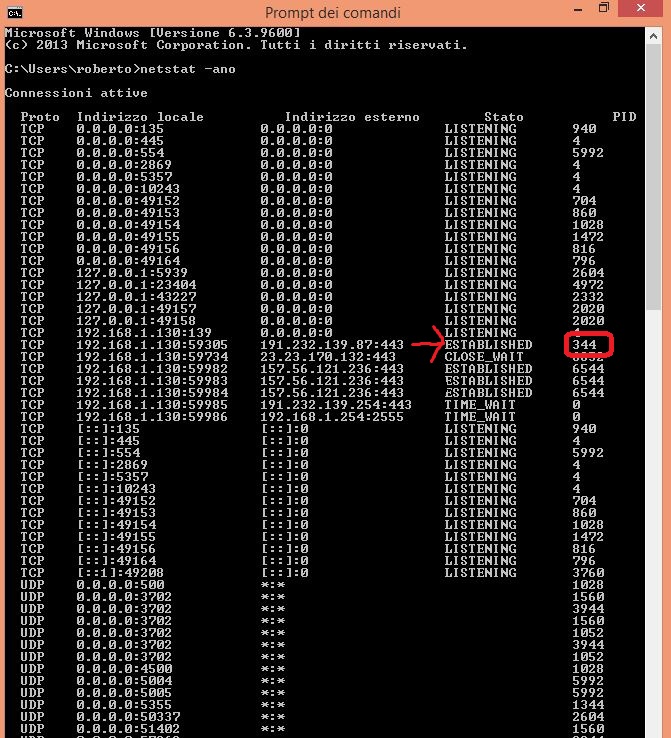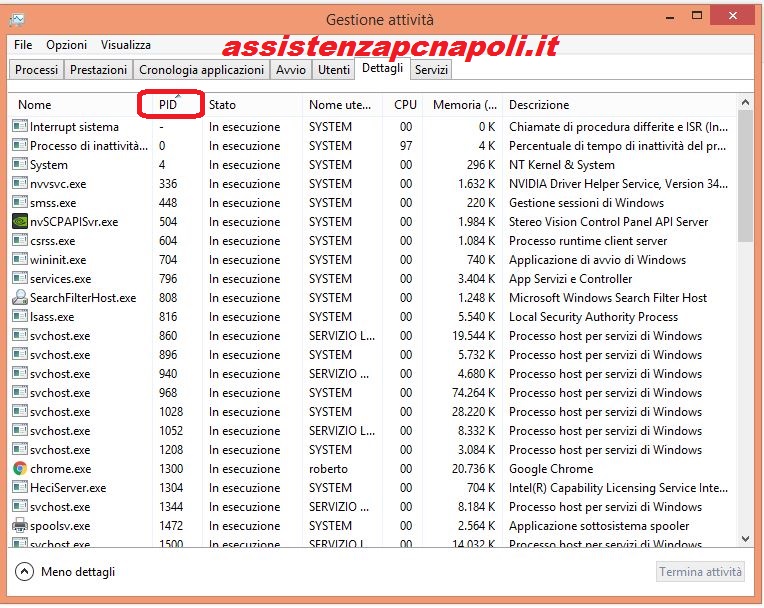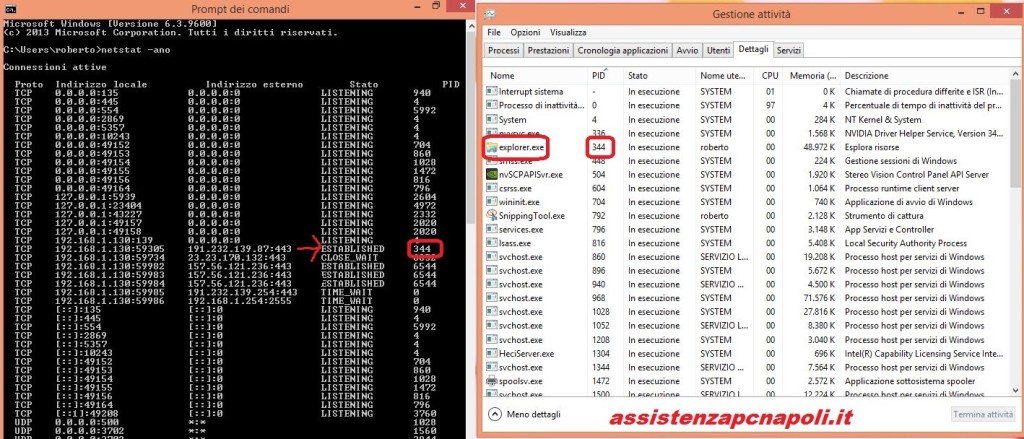Come scoprire se il PC è infetto
Se il computer risulta molto lento è un chiaro sintomo che è possibile che in esso sia presente qualche minaccia. Seguimi su Come scoprire se il PC è infetto.
Ma ovviamente vi sono anche altre cause che comportano un rallentamento. Per esempio non aver mai eseguito una Deframmentazione – Pulizia Sistema – un Hard – Disk usurato.
Se ti è capitato di ricevere strani messaggi di errori, e persino Applicazioni che si avviano da sole. Nel Browser durante la navigazioni visualizziamo pagine con contenuti poco raccomandabili, la causa è sicuramente dovuta alla presenza di Spyware o Malware. Le infezioni come i Virus possono creare danni molto gravi al Sistema Operativo, corrompendo il tutto e principalmente spiando e trafugando dati personali e tanto altro.
Un altro sintomo di infezione potrebbe essere riscontrato se nel computer non vi sono particolari programmi attivi che richiedono molte risorse. e notiamo rallenti in modo eccessivo. L’antivirus risulti inattivo,e la temperatura è elevata. Il mio consiglio è di chiedere una consulenza tecnica, ma se vuoi cimentarti da solo prova in questo modo. Come scoprire se il PC è infetto:
Step 1 –
Tasto destro su Start – scegliamo Prompt dei Comandi.
Step 2 –
Prompt dei Comandi. Grazie ad esso è possibile operare sul computer senza utilizzare l’ interfaccia Windows.
Come trovare un Virus nel computer.
Step 3 –
Digitiamo il comando come da immagine e diamo invio.
1- net sta per ( network )
2 – stat per ( statistica ).
Come rimuovere e visualizzare un virus nascosto.
Step 4 –
Ora visualizziamo alla seguente schermata delle barre composte da Protocollo – Indirizzo locale – indirizzo esterno – stato – Pid.
Step 5 –
Ora a noi, tra queste barre ci interessa solo quella sulla destra cioè lo ( Stato ) e il (Pid ).
Alla barra stato li dove vediamo scritto Established ( connesso ) vediamo quali processi sono attivi, quindi ora prendiamo il ( Pid ) come per esempio il 344 e andiamo su Gestione Proprietà per capire quale processo è attivo sul nostro computer.
Step 6 – Gestione Attività.
Step 7 –
Come si nota il Pid 344 corrisponde al processo Esplora Risorse, quindi è attendibile è parte del sistema. Ma nel caso ci fosse un nome di un processo attivo che non ci è chiaro, tipo aaaaajjjfexe giusto per intenderci, consiglio di consultare un tecnico per stabilire se è presente un virus nel nostro Windows. Nel caso possiamo anche fare la ricerca sul nostro Browser del processo incriminato per stabilire quale sia la sua funzione, ma ripeto se non siete sicuri oppure andate ha cancellare qualcosa, potreste recare danni seri al Sistema Operativo.
[mappress mapid=”82″]
[contact-form-7 id=”292″ title=”Modulo di contatto 1″]